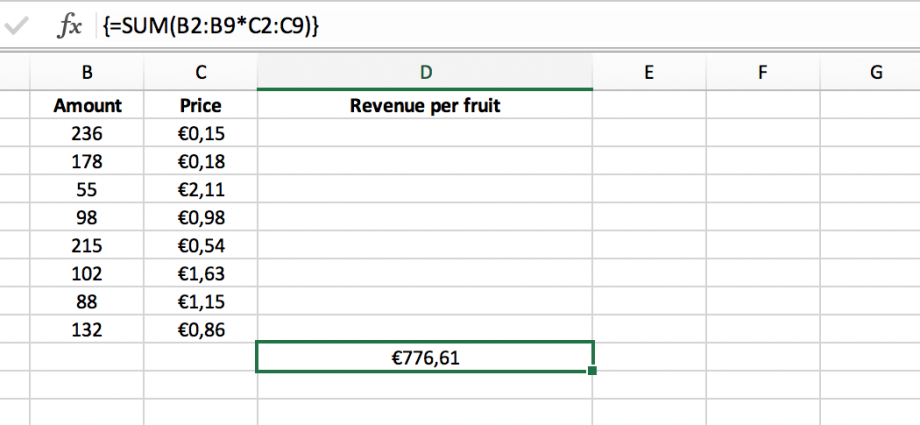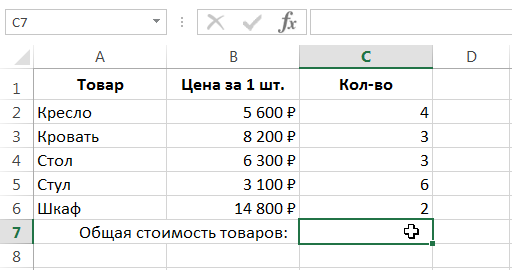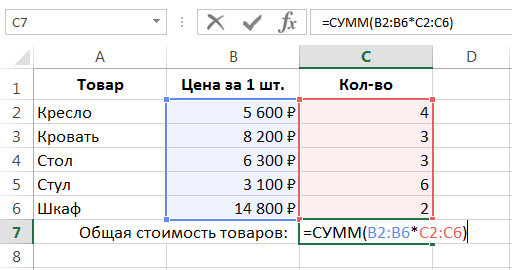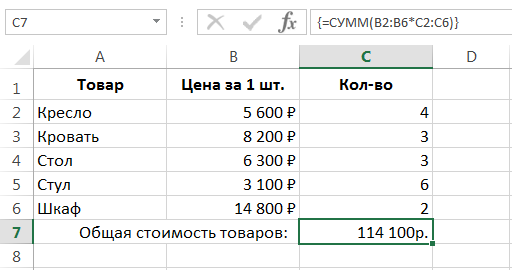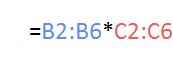Tällä oppitunnilla tutustumme yksisoluiseen taulukkokaavaan ja analysoimme hyvää esimerkkiä sen käytöstä Excelissä. Jos taulukkokaavat eivät ole sinulle vielä tuttuja, suosittelemme, että siirryt ensin oppitunnille, jossa kuvataan Excelin taulukoiden kanssa työskentelyn perusperiaatteet.
Yksisoluisen taulukon kaavan soveltaminen
Jos luet oppitunnin monisolutaulukoiden kaavoista, alla oleva kuva näyttää sinulle jo tutun taulukon. Tällä kertaa tehtävämme on laskea kaikkien tavaroiden kokonaiskustannukset.
Tietysti voimme tehdä perinteisellä tavalla ja yksinkertaisesti summata arvot solualueelta D2:D6. Tämän seurauksena saat halutun tuloksen:
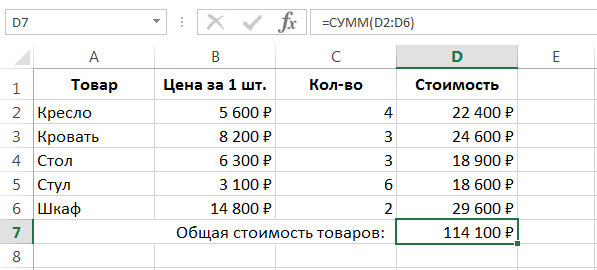
Mutta on tilanteita, joissa välilaskelmien tekeminen (meidän tapauksessamme tämä on alue D2:D6) ei ole järkevää, on hankalaa tai mahdotonta. Tässä tapauksessa yksisoluinen taulukkokaava tulee apuun, jonka avulla voit laskea tuloksen vain yhdellä kaavalla. Voit kirjoittaa tällaisen taulukkokaavan Exceliin seuraavasti:
- Valitse solu, jossa haluat tuloksen näkyvän:

- Syötä seuraava kaava:

- Koska tämä on taulukkokaava, syöttö on suoritettava loppuun painamalla yhdistelmää Ctrl + Vaihto + Enter. Tuloksena saamme samanlaisen tuloksen kuin aiemmin laskettu.

Miten tämä taulukkokaava toimii?
- Tämä kaava kertoo ensin kahden alueen vastaavat arvot:

- Ja vastaanotettujen tietojen perusteella se luo uuden pystysuoran taulukon, joka on olemassa vain tietokoneen RAM-muistissa:

- Sitten funktio SUMMA summaa tämän taulukon arvot ja palauttaa tuloksen.

Matriisikaavat – Tämä on yksi Microsoft Excelin monimutkaisimmista ja samalla hyödyllisimmistä työkaluista. Yksisoluisten taulukkokaavojen avulla voit suorittaa laskutoimituksia, joita ei voi tehdä millään muulla tavalla. Seuraavilla oppitunneilla tarkastelemme useita tällaisia esimerkkejä.
Joten tällä oppitunnilla tutustuit yksisoluisiin taulukkokaavoihin ja analysoit esimerkkiä yksinkertaisen ongelman ratkaisemisesta. Jos haluat oppia lisää Excelin taulukoista, lue seuraavat artikkelit:
- Johdatus taulukkokaavoihin Excelissä
- Monisolutaulukoiden kaavat Excelissä
- Vakioiden taulukot Excelissä
- Matriisikaavojen muokkaaminen Excelissä
- Matriisikaavojen käyttäminen Excelissä
- Lähestymistavat taulukkokaavojen muokkaamiseen Excelissä